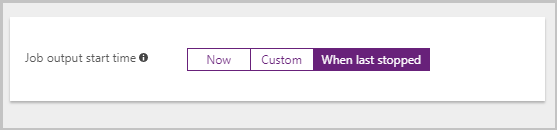你当前正在访问 Microsoft Azure Global Edition 技术文档网站。 如果需要访问由世纪互联运营的 Microsoft Azure 中国技术文档网站,请访问 https://docs.azure.cn。
轮转流分析作业的输入和输出的登录凭据
每当重新生成流分析作业的输入或输出凭据时,应使用新的凭据更新作业。 必须在更新凭据前停止作业,不能在作业运行期间替换凭据。 为减少停止和重启作业之间的时滞,流分析支持从上一次输出开始继续执行作业。 本主题介绍轮换登录凭据和使用新凭据重启作业的过程。
重新生成新凭据和使用新凭据更新作业
此部分将介绍如何重新生成 Blob 存储、事件中心、SQL 数据库和表存储的凭据。
Blob 存储/表存储
- 登录 Azure 门户 > 浏览用作流分析作业输入/输出的存储帐户。
- 从设置部分打开“访问密钥” 。 在两个默认密钥(key1、key2)中选择作业不使用的那个密钥,并重新生成该密钥:
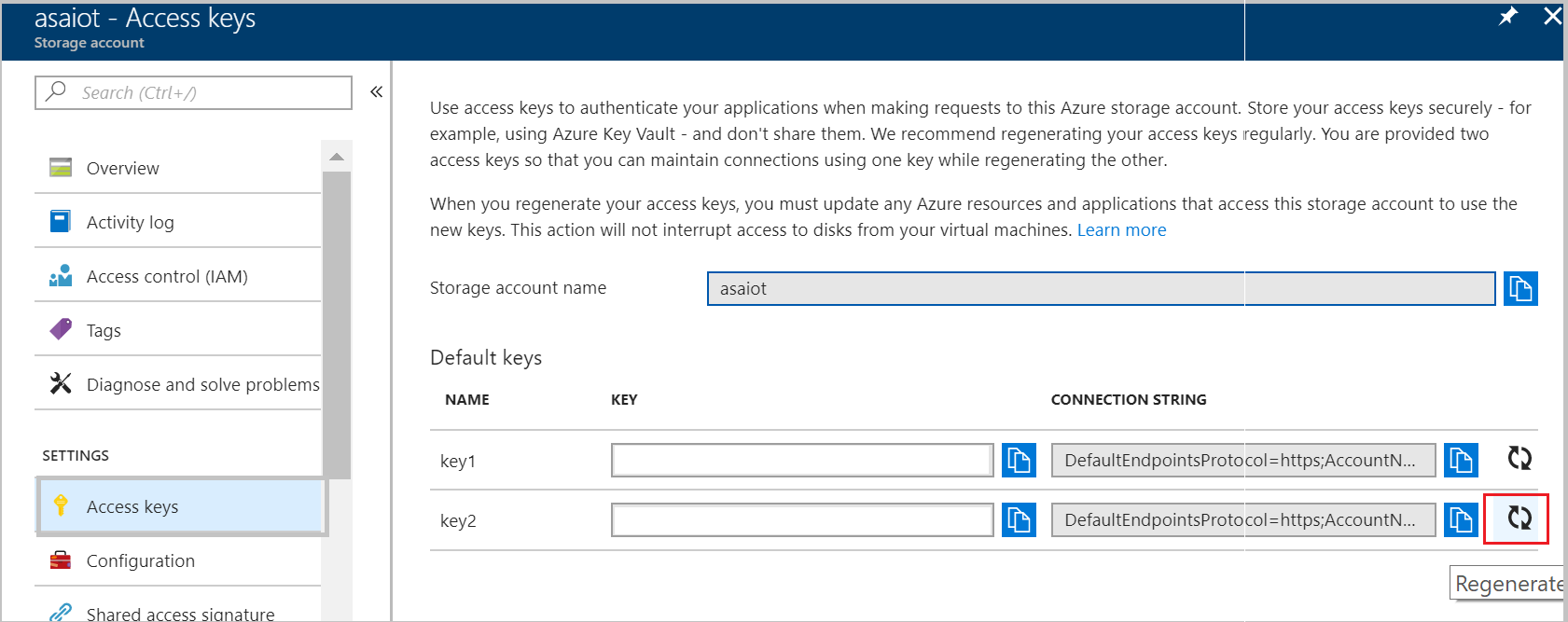
- 复制新生成的密钥。
- 从 Azure 门户中,浏览流分析作业 > 选择“停止”并等待作业停止。
- 找到要更新凭据的 Blob/表存储输入/输出。
- 找到“存储帐户密钥”字段,在其中粘贴新生成的密钥,然后单击“保存”。
- 保存更改后将自动开始进行连接测试,可在通知选项卡上查看。有两种通知:一种对应于保存更新,另一种对应于测试连接:

- 进行至从上次停止的时间启动作业部分。
事件中心
- 登录 Azure 门户 > 浏览用作流分析作业输入/输出的事件中心。
- 从设置部分中,打开“共享的访问策略”,并选择所需访问策略 。 在“主密钥”和“辅助密钥”中,选择作业不使用的那个密钥,并重新生成该密钥 :
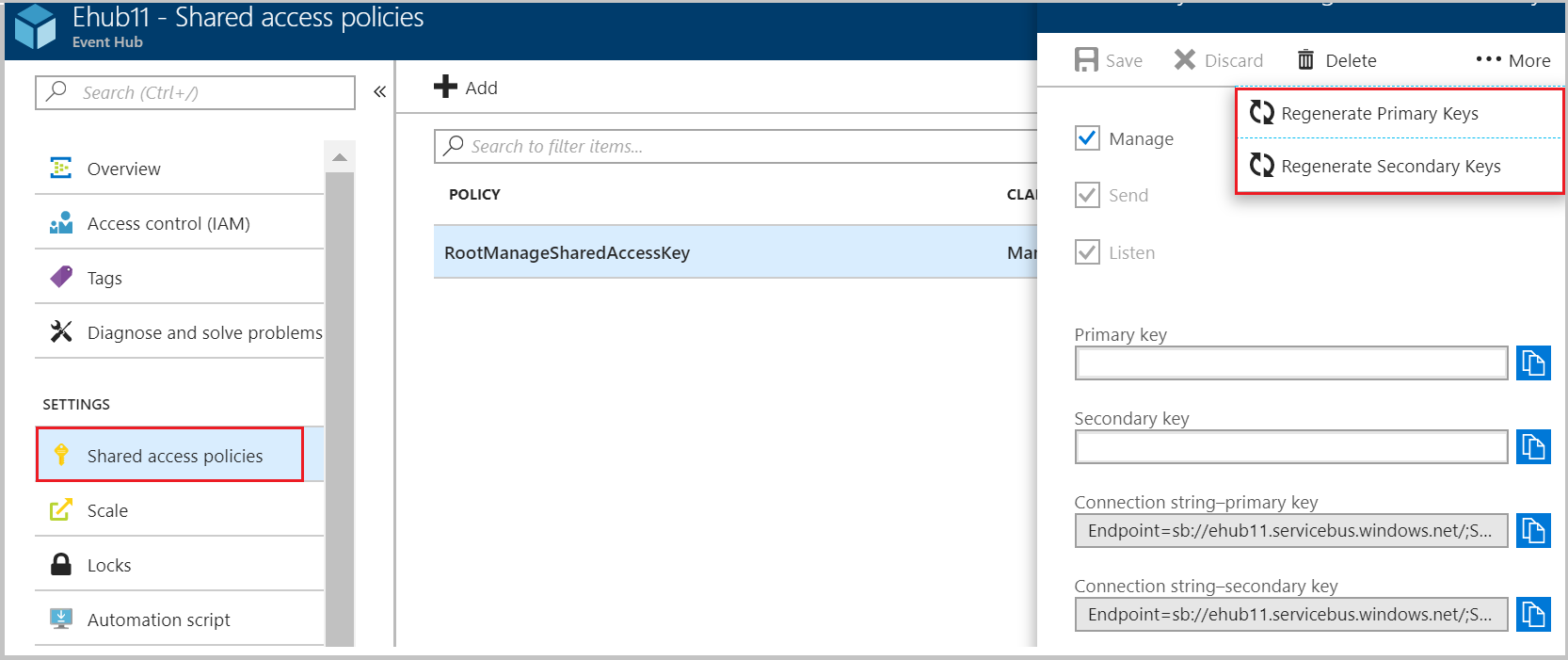
- 复制新生成的密钥。
- 从 Azure 门户中,浏览流分析作业 > 选择“停止”并等待作业停止。
- 找到需要更新凭据的事件中心输入/输出。
- 找到“事件中心策略密钥”字段,在其中粘贴新生成的密钥,单击“保存”。
- 保存所做的更改时,连接测试自动启动,请确保连接测试已成功通过。
- 进行至从上次停止的时间启动作业部分。
SQL 数据库
需要连接到 SQL 数据库以更新现有用户的登录凭据。 可以使用 Azure 门户或客户端工具(如 SQL Server Management Studio)更新凭据。 本部分演示使用 Azure 门户更新凭据的过程。
登录 Azure 门户 > 浏览用作流分析作业输出的 SQL 数据库。
从“数据资源管理器”中,登录/连接到数据库 > 选择“SQL server 身份验证”作为“授权类型”> 在“登录”和“密码”中键入相应详细信息 > 选择“确定”。
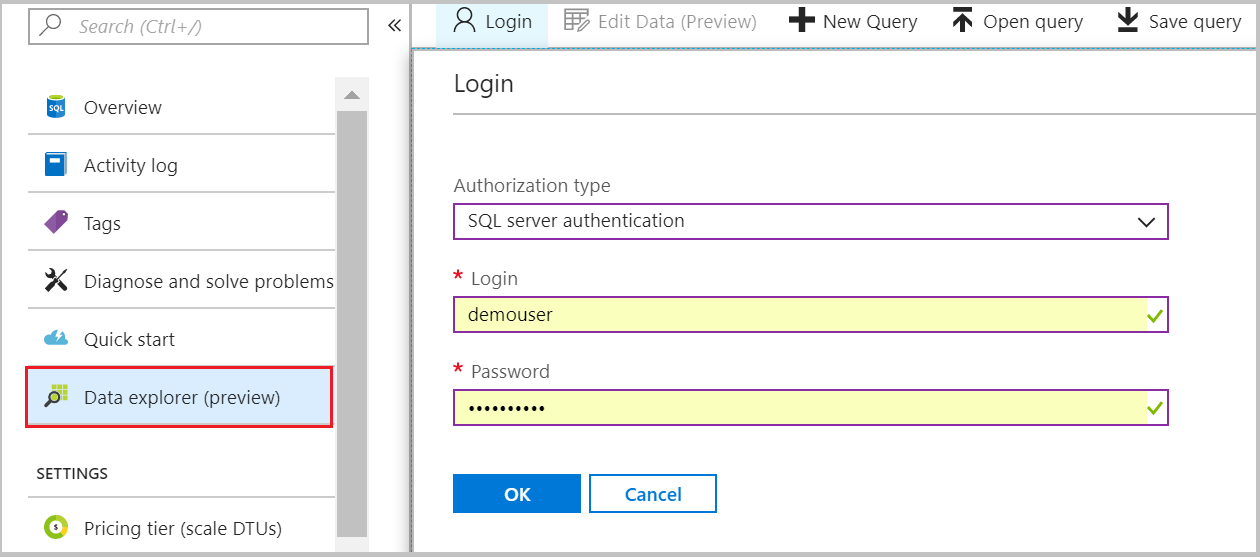
在查询选项卡中,通过运行以下查询(确保使用用户名替换
<user_name>,使用新密码替换<new_password>)更改其中一个用户的密码:Alter user `<user_name>` WITH PASSWORD = '<new_password>' Alter role db_owner Add member `<user_name>`记录新的密码。
从 Azure 门户中,浏览流分析作业 > 选择“停止”并等待作业停止。
找到要轮换凭据的 SQL 数据库输出。 更新密码并保存更改。
保存所做的更改时,连接测试自动启动,请确保连接测试已成功通过。
进行至从上次停止的时间启动作业部分。
Power BI
- 登录 Azure 门户 > 浏览流分析作业 > 选择“停止”并等待作业停止。
- 找到要续订凭据的 Power BI 输出 > 单击“续订授权”(应会看到成功消息)>“保存”更改。
- 保存所做的更改时,连接测试会自动启动,请确保连接测试成功通过。
- 进行至从上次停止的时间启动作业部分。
从上次停止的时间启动作业
- 导航到作业的“概述”窗格 > 选择“启动”以启动作业。
- 选择“上次停止时”> 单击“启动”。 请注意“上次停止时”选项仅在之前运行过作业且生成了输出的情况下出现。 作业的重启基于上次输出值的时间。